Als u uw iPad wilt verkopen of aan anderen wilt geven, is het herstellen van uw iPad naar de standaard fabrieksinstellingen een goede manier om uw gegevens te wissen om te voorkomen dat de privacy wordt onthuld. Hoe kan ik een iPad echter terugzetten naar de fabrieksinstellingen? Deze pagina laat je 5 manieren zien om iPad te resetten met iTunes / zonder iTunes en zonder / met wachtwoord, inclusief iPad Pro, iPad mini, iPad Air, etc.
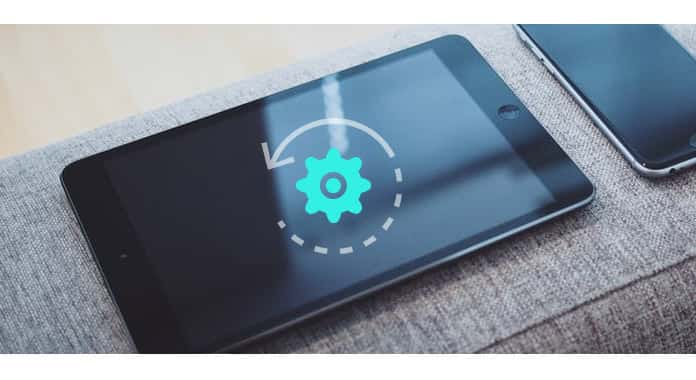
Herstel de iPad naar de fabrieksinstellingen
Deze aritcle is een beetje lang, dus we vermelden hier eerst de hoofdstructuur.
Ga op je iPad naar "Instellingen"> "Algemeen"> "Reset"> "Wis alle inhoud en instellingen". Vervolgens wordt u gevraagd om uw toegangscode of Apple ID-wachtwoord in te voeren.
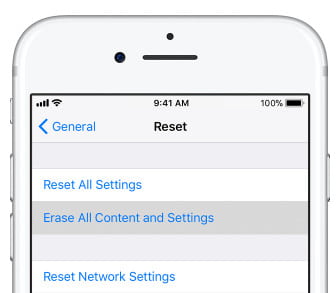
ITunes kan ook worden gebruikt als hulpmiddel om de iPad te herstellen naar de fabrieksinstellingen, ongeacht of u een wachtwoord heeft of niet.
1Verbind de iPad via een kabel met de computer. Volg de stappen op het scherm als een bericht vraagt om het wachtwoord van uw apparaat of om deze computer te vertrouwen.
2Start iTunes en klik op uw iPad-pictogram. Klik in het overzichtspaneel op "iPhone herstellen ..." om alle inhoud van uw iPad te wissen en de nieuwste versie te installeren iOS 17 op je iPad.
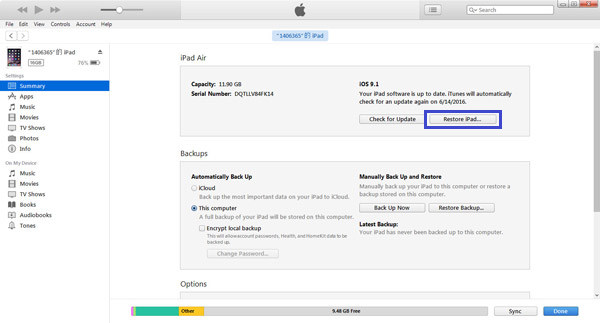
Als u uw iPad-wachtwoord bent vergeten, kunt u de onderstaande weg volgen om de herstelmodus te gebruiken om uw iPad te herstellen.
1Houd de "Power" en "Home" -knoppen tegelijkertijd ongeveer 10 seconden ingedrukt. Laat de "Power" los maar houd de "Home" -knop ingedrukt wanneer het scherm zwart wordt breng je iPad in de herstelmodus.
2Verbind uw iPad met de computer via de USB-kabel en een pop-upvenster op iTunes geeft u de mogelijkheid om uw iPad bij te werken of te herstellen. Klik hier op "Herstellen" om uw iPad terug te zetten naar de fabrieksinstellingen.

Als u uw oude iPad wilt verkopen om alle inhoud en instellingen permanent te wissen, of als u uw iPad in een originele situatie wilt brengen, zoals jailbreak, dan kunt u beter de programma's van derden gebruiken om u te helpen deze te maken.
FoneEraser is de tool waarmee je alles op je iPad kunt wissen en geen herstelbare software kan ze herstellen.
Stap 1 Verbind uw iPad met de computer via een USB-kabel en draai ondertussen FoneEraser op uw computer.
Stap 2 Klik op "Laag" in het wisniveau om het wisniveau te selecteren om uw iPad te wissen.
Stap 3 Klik op "Start" om uw iPad terug te zetten naar de fabrieksinstellingen door alle inhoud en instellingen te wissen.

Als je je iPad hebt gejailbreakt, maar nu wilt herstellen naar unjailbreak, dan iOS systeemherstel zal je een groot plezier doen.
Stap 1 Voer iOS Systeemherstel uit op uw computer en sluit uw iPad aan om te berekenen met een USB-kabel.
Stap 2 Volg de tip op het scherm om je iPad in de herstelmodus te krijgen.
Stap 3 Klik op "Geavanceerde modus"> "Bevestigen" om uw iPad-informatie in te vullen, zoals model, categorie, enz. U moet ervoor zorgen dat al uw iPad-informatie correct is, anders downloadt u de firmware niet om uw iPad te repareren. Klik na het voorbereiden van alle informatie op "Herstellen" om te beginnen met het herstellen van uw iPad naar fabrieksinstellingen.
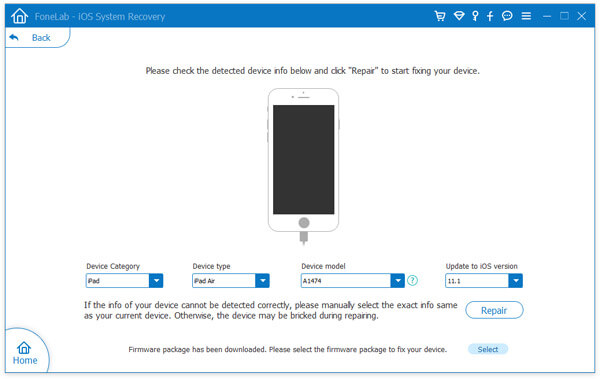
Tips:
1. Nadat u uw iPad heeft hersteld, wordt uw iPad hersteld naar de nieuwste iOS-versie die uw iPad ondersteunt.
2. Uw iPad wordt van gejailbreakt naar niet-gejailbreakt.
Hier worden 5 manieren gepresenteerd om u te helpen de iPad naar de fabrieksinstellingen te herstellen. Meer manieren om dit doel te bereiken zijn welkom om meer mensen te helpen.
Uitgebreide uitlezing: Als u per ongeluk uw iPad terugzet naar de fabrieksinstellingen en uw belangrijke gegevens verloren gaan zonder back-up, dan heeft u dit bericht mogelijk nodig om u te helpen gegevens te herstellen na het terugzetten van de iPad naar de fabrieksinstellingen.